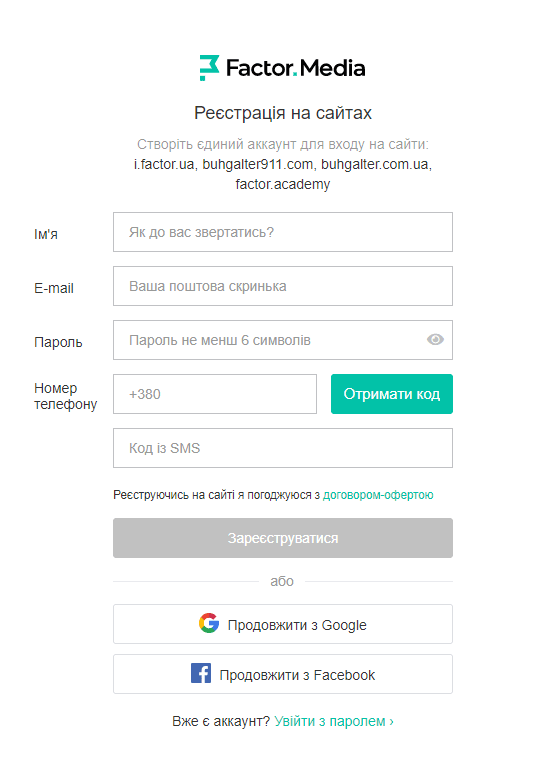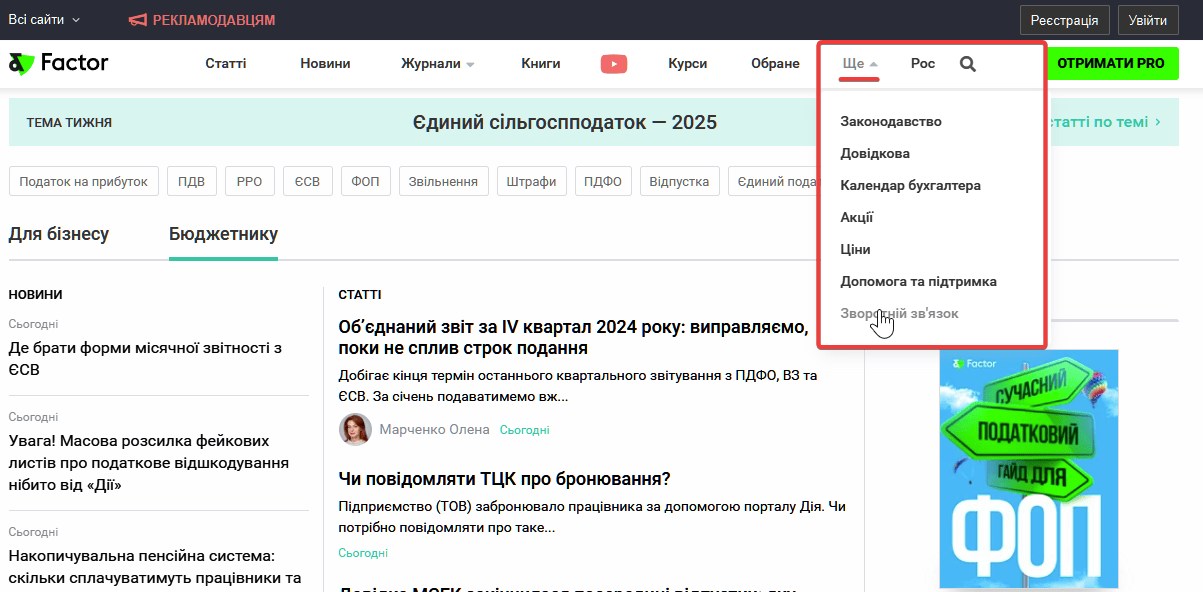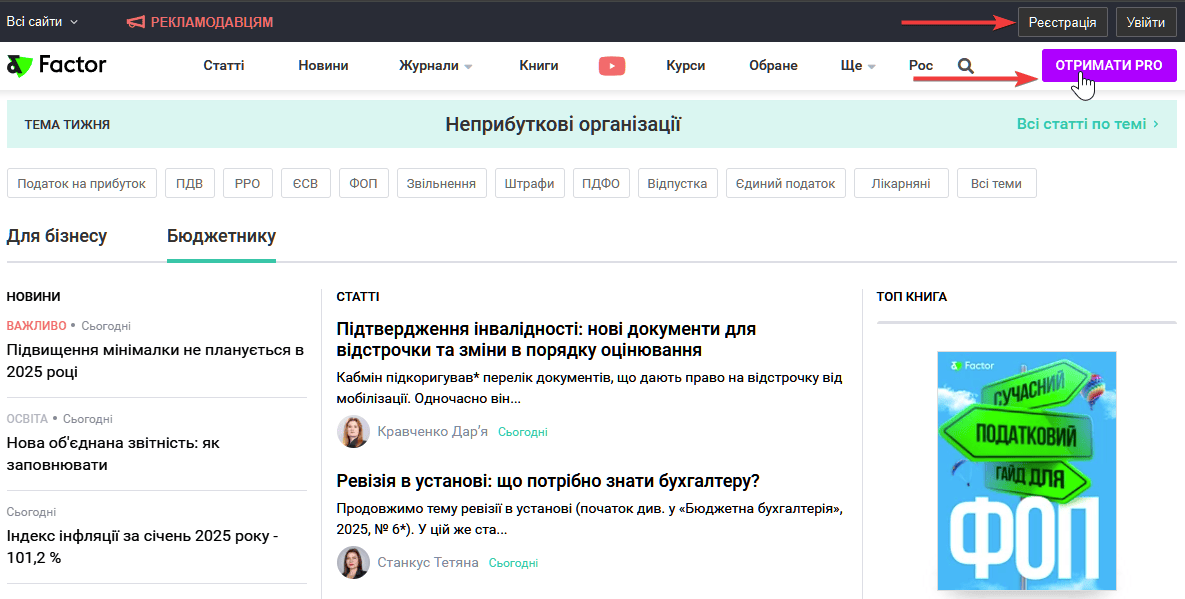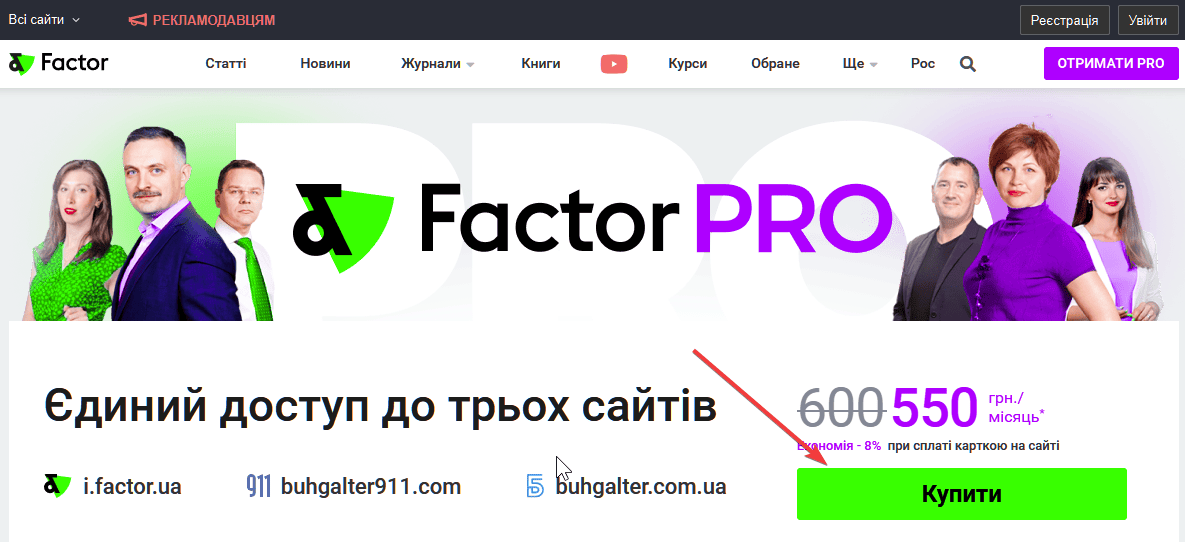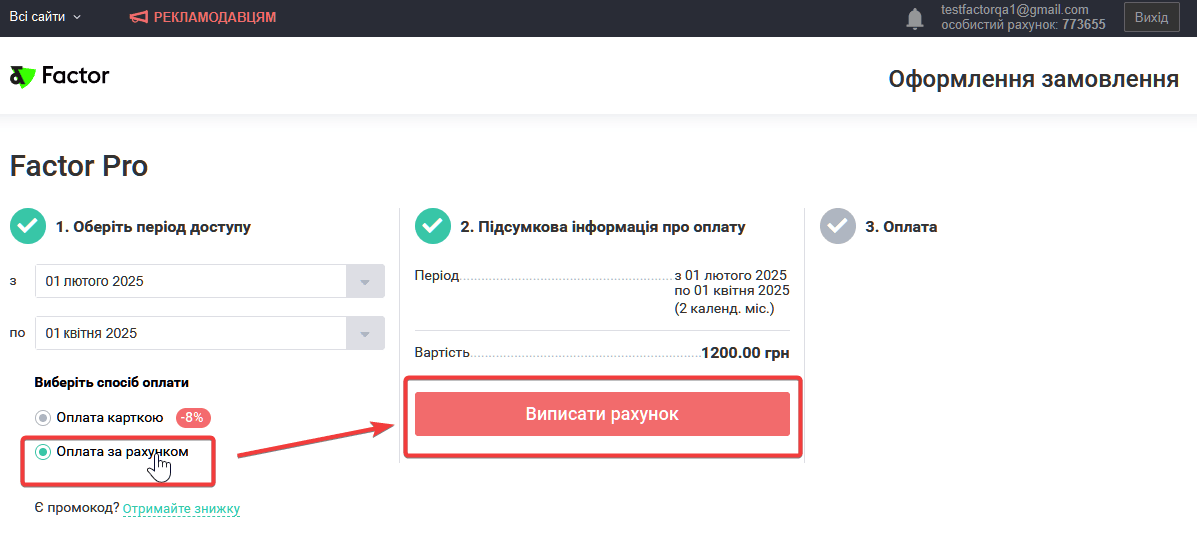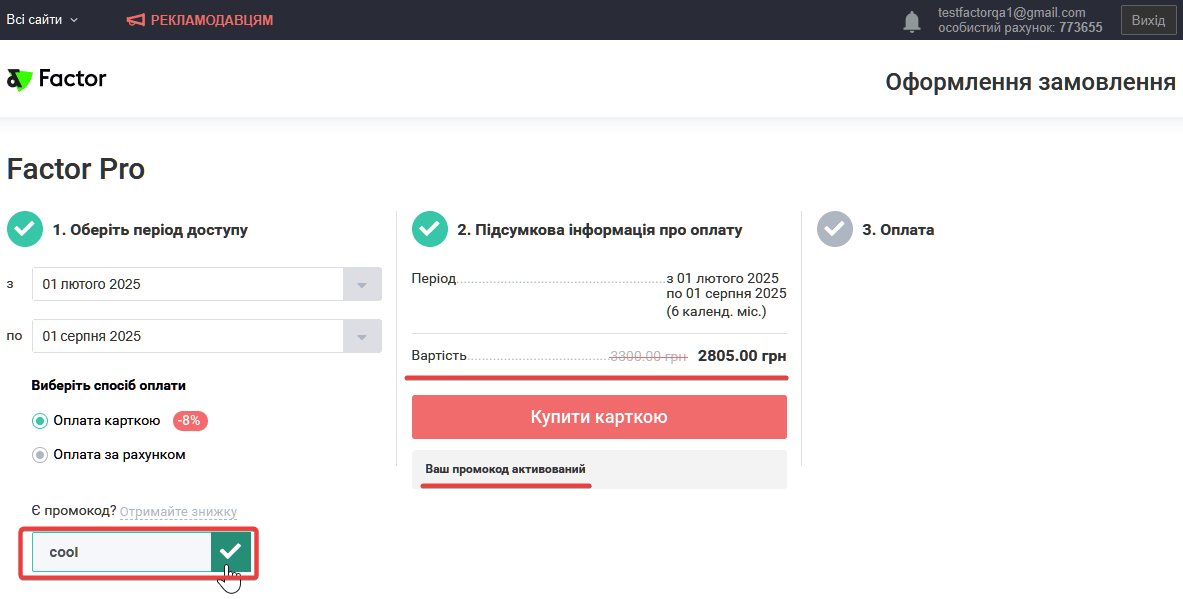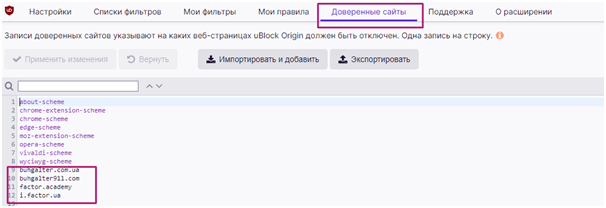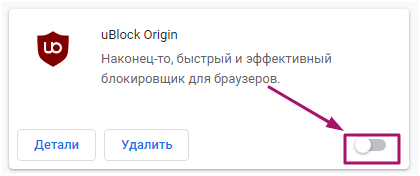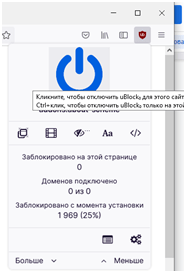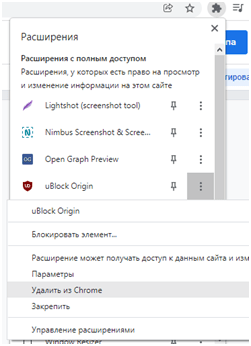Читайте новини та статті у додатку!
Читайте новини та статті у додатку!
Допомога
-
Якщо у вас виникли труднощі при використанні порталу i.factor.ua, ви можете звернутися до служби підтримки Factor.Media. Наші співробітники готові вам допомогти щодня з 9:00 до 18:00 за київським часом.
Швидкість вирішення вашої проблеми залежить від складності питання.
Щоб зв'язатися з нами, ви можете:
- Відправити листа на електронну адресу support@id.factor.ua.
- Запитати у нас в ботах Viber чи Telegram, або просто клікнути на іконку чату у лівому нижньому кутку (з 10 до 17 за київським часом).
- Зателефонувати: (066) 870-10-10, (097) 780-10-10
Ми готові оперативно та ефективно вирішити ваші питання та проблеми.
Як почати працювати з сайтом
-
Для реєстрації на сайті i.factor.ua натисніть на кнопку "Реєстрація":
![registration_1]()
Далі з'явиться форма для реєстрації, її необхідно заповнити:
- Заповніть поля Ім'я та E-mail дотримуючись підказок.
- Вкажіть пароль, який дозволить вам входити до системи. Використовуйте іконку з зображенням ока, щоб побачити введені символи.
- Введіть номер мобільного телефону.
- Натисніть на кнопку "Отримати код". На телефонний номер буде відправлено 6-значний цифровий код.
![registration_2]()
Або зареєструйтеся та здійсніть вхід з використанням сторінок соціальних мереж: google або Facebook - натисніть на зручну мережу та оберіть існуючий аккаунт.
-
Етапи авторизації:
-
Натисніть на кнопку “Увійти”
![auth_1]()
-
У формі авторизації заповніть поля. Введіть телефонний номер або Email, за яким відбувалася реєстрація.
В полі “Пароль” вкажіть пароль, який ви отримали під час реєстрації.
![auth_2]()
- Натисніть на кнопку “Увійти” в формі авторизації.
Або оберіть соціальну мережу для входу, якщо ви раніше здійснювали вхід за допомогою таких сторінок.
-
-
Особовий рахунок - це унікальний номер користувача (id), який присвоюється користувачеві після реєстрації.
За id закріплюється історія покупок і особисті дані користувача. Номер особового рахунку відображається у верхній частині на чорній плашці з ел. адресою, за якою була здійснена реєстрація.
![personal_account_1]()
Номер особового рахунку відображається в профілі. Для входу в профіль необхідно натиснути на ел. адресу або на відображений номер особового рахунку.
-
Якщо користувач переходить на сайт із пошука у браузері або через посилання, сайт чи стаття відкриється тою мовою, якою був написаний запит в пошуку, або мовою, якою була викладена стаття чи інша інформація у посиланні.
Зверху, в меню, можна обрати зручну мову сайту.
![language_1]()
-
На сайті, в розділі “Журнали”, обирайте вже передплачене видання:
![read_magazine_1]()
Потім натисніть на “Випуски”, оберіть номер, що цікавить, та читайте з задоволенням!
![read_magazine_2]()
-
Для того, щоб залишити запит на зворотній дзвінок, необхідно в меню натиснути “Ще” та обрати “Зворотній зв’язок”
![callback_1]()
Потім натисніть на “Передзвоніть мені”
![callback_2]()
Після цього заповніть необхідні поля в формі:
![callback_3]()
-
Ім'я - обов'язкове поле
-
Мобільний телефон - актуальний мобільний номер або телефонний номер, за яким Ви реєструвалися.
-
Тема питання - оберіть тему, що відповідає Вашому питанню.
Питання передплати: все, що пов'язано з оформленням передплати, оплатою за журнали, книги та інші сервіси, рахунками, договорами на передплату.
Технічне питання: все, що пов'язано з користуванням сайтом. Залиште питання, якщо Ви не знайшли інформації, що Вас цікавить, в розділі “Допомога”.
Побажання і пропозиції: Ваші побажання щодо поліпшення роботи на сайті і комерційні пропозиції.
Скарга: все, що пов'язано з доставкою журналу поштою.
Інше: питання, які не мають відношення до перерахованих тем звернень.
- Напишіть питання.
- Натисніть кнопку “Передзвоніть мені!”
-
Питання щодо оформлення передплати на сайті
-
Factor PRO — це більше 20 випусків журналів на місяць:
- доступ до всіх сайтів без реклами;
- необмежений доступ до архівних номерів;
- безкоштовні вебінари і навчальні відеоуроки;
- безкоштовні тематичні розсилки.
До комплекту входять журнали:
- «Податки & бухоблік»
- «Оплата праці»
- «Бюджетна бухгалтерія»
- «Кадровику»
-
Він включає в себе повну відсутність реклами та необмежений доступ до електронних версій найпопулярніших журналів:
-
«Податки & бухоблік»
У кожному номері:
актуальна і надійна інформація;
докладні коментарі до нормативних документів;
ретельний аналіз господарських ситуацій з прикладами;
опрацювання юридичних аспектів бухгалтерської діяльності;
відповіді на «гарячі» запитання читачів;
Періодичність: 2 рази на тиждень
-
«Оплата праці»
У кожному номері:
нормативні документи та коментарі до них;
розрахунок заробітної плати, лікарняних, декретних та інших видів доплат;
індексація заробітної плати на конкретних прикладах; єдиний соціальний внесок, податок на доходи фізичних осіб; трудове законодавство;
конкретні рекомендації та корисні поради;
Періодичність: 2 рази на місяць + спецвипуск
-
«Бюджетна бухгалтерія»
У кожному номері:
нормативні документи;
публікації фахівців Мінфіну та інших офіційних органів;
консультації з питань надання платних послуг, бухгалтерського та податкового обліку в бюджетній сфері з прикладами;
нюанси складання звітності, закупівель товарів, робіт і послуг за державні кошти.
Періодичність: 1 раз на тиждень
-
«Кадровику»
працівникам кадрових служб та бухгалтерам, які займаються кадровим обліком!
форми заяв, зразки наказів, договорів, варіанти посадових інструкцій та ще багато чого з кадрового діловодства Ви зможете скачувати та одразу користуватися.
для зручності додані приклади заповнення та структуровано інформацію за підрозділами:
- Прийняття на роботу
- Рух кадрів
- Звільнення
- Відпустка
- Простій
- Військовий облік
-
-
-
Обов'язково увійдіть у систему або зареєструйтеся.
![pay_card_1]()
-
Оберіть журнал, що вас цікавить, та натисніть “Купити”
![pay_card_2]()
-
Оберіть період передплати: (місяць, з якого старує передплата та коли закінчується), потім натисніть “оплатити карткою”.
![pay_card_3]()
-
Після цього оберіть зручний спосіб оплати (Введіть дані картки вручну чи оплатіть за допомогою Google play або QR-коду Приват24 - відкрийте камеру на телефоні та наведіть її на QR-код, далі телефон перенесе Вас на сформований платіж, його необхідно буде підтвердити):
![pay_card_4]()
-
-
ВАЖЛИВО!
Книгу можливо придбати лише за допомогою картки. Рахунок на книги не виставляється!
-
Обов'язково увійдіть у систему або зареєструйтеся.
![pay_book_1]()
-
Перейдіть в розділ “Книги” та оберіть потрібну.
Потім натисніть “Купити та завантажити”
![pay_book_2]()
-
Далі оберіть зручний спосіб оплати (Введіть дані картки вручну чи оплатіть за допомогою Google play або QR-коду Приват24 - відкрийте камеру на телефоні та наведіть її на QR-код, далі телефон перенесе Вас на сформований платіж, його необхідно буде підтвердити):
![pay_book_3]()
-
-
-
Для того, щоб читати книгу на сайті, вам потрібно авторизуватись (авторизація праворуч зверху);
-
Перейдіть на сторінку придбаної книги;
-
Після оплати кнопка "купити" зміниться на кнопку "скачати" та “читати”:
Ви можете натиснути “Скачати” - завантажити файл з книгою на свій комп'ютер та читати в форматі PDF, або ви можете натиснути “Читати” та працювати з виданням прямо на сайті.
![read_book_1]()
Оберіть зручний для себе варіант.
-
-
-
Обов'язково увійдіть у систему або зареєструйтеся.
![get_invoice_1]()
-
Натисніть “Отримати PRO”
![get_invoice_2]()
-
Оберіть період (місяць, з якого починається передплата та коли закінчується), після цього натисніть “Рахунок”.
![get_invoice_3]()
-
Після цього ви можете роздрукувати або завантажити рахунок для подальшої сплати:
![get_invoice_4]()
-
-
Ні. Книгу можна оплатити тільки карткою або в терміналах ПриватБанку.
-
Доступ до журналу відкривається наступного дня після оплати
-
Де взяти промокод?
Промокод можна отримати в електронному листі від нас, на сайті, або побачити в наших групах:
Facebook Бухгалтер.com.ua - https://bit.ly/3eOTfff
Telegram-канал Бухгалтер.com.ua - https://bit.ly/2XonSCj
Viber-канал Бухгалтер.com.ua - https://bit.ly/2XoPSWH
Facebook сторінка - https://bit.ly/2MfLhzy
Telegram-канал Бухгалтер 911 - https://bit.ly/tg-911
Viber-канал Бухгалтер 911 - https://bit.ly/911viber
Слідкуйте за оновленнями і підписуйтесь на розсилки, щоб не втратити можливість оформити передплату на улюблений журнал зі знижкою!
Як скористатися промокодом?
На сторінці оформлення передплати журналу натисніть на кнопку “Отримайте знижку” та введіть промокод, який діє на момент оформлення передплати, після цього натисніть на галочку.
Якщо промокод успішно використано, ціна має змінитися. Зверніть на це увагу!
![promocode_1]()
-
Після оформлення і оплати передплати журналу на будь-який період вам автоматично відкривається доступ до всього архіву номерів цього видання.
Статті будуть доступні поки триватиме період передплати.
Після того, як передплата закінчиться, у вас не залишиться доступ до архівних номерів та номерів оплаченого періоду.
-
Щоб здійснити перенесення передплати від одного користувача до іншого, потрібно звернутися до відділу передплати.
- Назвати номер особового рахунку (ОР), з якого потрібно перенести передплату.
- Назвати номер ОР, на який необхідно перенести передплату.
- Юридичним особам необхідно заповнити бланк заяви.
Консультація зі зміни особового рахунку за телефонами:
(066) 87-010-10
(097) 78-010-10
Поширені запитання
-
- Для того, щоб читати книгу на сайті, вам потрібно авторизуватись (авторизація зверху праворуч);
- Перейдіть на сторінку придбаної книги;
- Після оплати кнопка "купити" зміниться на кнопку "скачати" - натисніть на неї.
![download_book_1]()
-
Для того, щоб читати журнал, вам потрібно оформити передплату. Ви можете зробити це будь-яким зручним для вас способом: через рахунок-фактуру або за допомогою картки (для цього вам необхідно обрати журнал та натиснути “купити”).
Після оплати ви отримуєте доступ до журналу. Для того, щоб почати його читати, вам необхідно увійти на сайт, використовуючи логін і пароль.Якщо ви увійшли на сайт, але вам не відкрито передплату, перевірте, в якому ви обліковому записі. Для цього у вас є унікальний особовий рахунок (Після реєстрації він з'явиться зверху праворуч).
Увійдіть до особистого кабінету і перевірте Ваш особовий рахунок. Натисніть на ім'я вгорі для того, щоб відкрити сторінку профілю.
![acsess_juornal_1]()
Можливо, у вас є кілька акаунтів, і ви зайшли під аккаунтом, на який не оформлена передплата. Перевірте це в профілі Якщо все в порядку, але доступу до журналу немає, зв'яжіться з нашим менеджером за телефоном (057) 76-500-76.
-
Рекомендовані ресурси:
- gmail.com
- ukr.net
- outlook.com
- bigmir.net
- i.ua
Для того, щоб змінити електронну адресу:
- Авторизуйтесь на сайті i.factor.ua під своїми даними для входу (логін та пароль).
- Натисніть на ел. адресу та особовий рахунок праворуч у верхньому кутку.
- Відкриється сторінка з налаштуваннями профіля.
- Оберіть пункт “Дані для входу”.
-
В налаштуваннях пошти введіть нову електронну адресу.
![ch_email_1]()
- Натисніть “Зберегти”.
-
Перейдіть на нову ел. адресу, щоб підтвердити. Тільки після підтвердження нова адреса електронної скриньки заміниться.
Якщо ви побачите повідомлення “Такий e-mail вже існує”, це означає, що вже є особовий запис з такою ел. поштою.
![ch_email_2]()
Зверніться за додатковою інформацією за телефонами (066) 87-010-10
(097) 78-010-10 . -
Відновлення пароля можливе за електронною поштою або номером мобільного телефона.
Відновлення пароля за email:
-
Натисніть на кнопку “Увійти”.
![password_1]()
-
У формі авторизації натисніть на “Забули пароль?”.
![password_2]()
-
У формі, що з’явилася, введіть Ваш e-mail або номер телефону, який Ви вказували під час реєстрації. На адресу електронної скриньки або за номером телефону буде відправлено пароль.
![password_3]()
- Перевірте пошту або смс, скопіюйте або запам'ятайте новий пароль.
- Закрийте вікно "Відновлення пароля". Або дочекайтеся появи форми авторизації.
- Після цього новий пароль можна буде використовувати для отримання доступу до Вашого профілю на сайті.
-
-
- Авторизуйтесь на сайті (див. у розділі Початок роботи в системі Factor).
- Відкрийте необхідну статтю.
- У верхній частині статті, під назвою журналу, натисніть на зірочку “У обране”.
Щоб подивитись усі статті у обраному:
- В меню наведіть курсор на розділ “Ще”.
- У випадаючому меню оберіть розділ “Обране”.
- Щоб знайти необхідну статтю - натисніть "Сtrl" + "F" та напишіть, слово або фразу з назви статті.
- Щоб перейти до статті, натисніть в переліку на назву потрібної статті.
-
Для того, щоб видалити статтю з “Обраного”, потрібно спочатку знайти її у переліку.
- У меню наведіть курсор на розділ “Ще”.
- Натиснить на “Обране”.
- Оберіть статтю.
- Натисніть на “Зірочку”.
-
Пошук у розділі “Законодавство”
![use_search_1]()
Пошук здійснюється лише в межах законодавчих документів, опублікованих в розділі.
Розширений пошук
![use_search_2]()
Для розширеного пошука передбачена можливість пошуку по двум розділам:
Журнали - пошук здійснюється у статтях журналу що опубліковані на сайті.
Закони - пошук здійснюється по нормативній базі законів, опублікованих на сайті.![use_search_3]()
У кожній з вкладок є набір полів, за якими здійснюється пошук.
Виберіть відповідне Вашому запиту поле для пошуку і введіть слово або пов'язані слова. Мінімальний розмір тексту для запиту - три символи.Після того, як ви встановили параметри і натиснули на кнопку "знайти", відкриється сторінка з результатами пошуку
Можливості розширеного пошуку
Точна відповідність пошуку:
Навпроти кожного текстового поля знаходиться перемикач "точна відповідність"
- Якщо точна відповідність НЕ ввімкнена
![use_search_4]() ,
пошук здійснюється за введеним словом або фразою з можливими варіаціями форми даного слова
,
пошук здійснюється за введеним словом або фразою з можливими варіаціями форми даного слова- Якщо точна відповідність Ввімкнена
![use_search_5]() ,
пошук здійснюється за введеним словом або фразою без зміни форми слова, введеного в поле пошуку
,
пошук здійснюється за введеним словом або фразою без зміни форми слова, введеного в поле пошукуНаприклад:
Якщо точна відповідність НЕ ввімкнена:
- введене слово "закон" в результаті пошуку відобразить всі документи, які містять дане слово"Закон", "законодавства", "законно"
Якщо точна відповідність Ввімкнена:
- введене слово "закон" в результаті пошуку покаже всі статті та документи із точним збігом з введеним словом, без закінчень і префіксів.
-введена фраза "лікарняний лист" в результаті пошуку відобразить документи із точною відповідністю введеній фразі.У разі якщо пошук не знайде жодного документа, перефразуйте ваш запит на більш точну відповідність слів пошуковому запиту.
Кнопка “+”
![use_search_6]()
Натиснувши на кнопку "+", можна обмежити або розширити пошук, обравши одне видання / законодавчий документ або кілька видань / законодавчих документів одночасно.
Змінити параметри пошуку
![use_search_7]()
Для зміни результатів пошуку треба натиснути "Змінити параметри пошуку". Відкриється сторінка введення параметрів пошуку.
Обмеження:
У вкладці "Журнали" навпроти знайденої статті може бути позначка з сірим замочком.
![use_search_8]()
Якщо замочок присутній, у Вас немає доступу до повного тексту цієї статті. Вам необхідно авторизуватися на сайті, якщо у вас є передплата на видання, або оформити передплату.
Під результатами пошуку знаходиться нумерований список сторінок, якщо всі результати не вмістилися на одній сторінці.
![use_search_9]()
У розширеному пошуку передбачено сортування за датою публікації статті або за датою публікації законодавчого документа на сайті.
Стрілка донизу означає, що статті відсортовані починаючи від останньої дати публікації.
Стрілка вгору означає, що статті відсортовані починаючи від першої дати публікації.
Пошук за частиною слова
Крок 1. Введення в поле для пошуку вихідного слова. Незалежно від того, яке вихідне слово введено в поле для пошуку, система шукає відповідну основу слова (незмінну частину слова, яка виражає його лексичне значення.).
- вихідне слово містить закінчення, в такому випадку система визначить основу слова, не враховуючи закінчення;
- вихідне слово введено повністю, в такому випадку система визначить відповідну основу слова;
- вихідне слово (набір букв) без закінчення, система визначить основу слова;- вихідне слово і основа слова не завжди можуть співпадати;
- основа слова не обов'язково збігається з морфологічним коренем слова;
- якщо вихідне слово включає в себе закінчення, система його виключає при пошуку основи слова;
- основа повинна містити не менше однієї голосної букви;приклад №1:
пошук за вихідним словом "бухгалтер" знайде документи зі словами: "бухгалтера", "бухгалтером", "бухгалтеру ", але не знайде " бухгалтерський ", "бухгалтерського". Щоб знайти документи зі словами "бухгалтерський", "бухгалтерського", треба ввести слово "бухгалтерськ", але за таким введеним словом не будуть знайдені "бухгалтер", "бухгалтерія", "бухгалтером", адже основи слова різні.приклад №2:
введення вихідного слова "адвокат" відобразить документи зі словами "адвокатом", "адвокату", але не знайде "адвокатський", "адвокатському" для пошуку "адвокатський", "адвокатському" необхідно ввести "адвокатськ", але за таким введеним словом не відобразяться документи із словом "адвокат ", тому що основи слова різні.
Особливості пошуку за частиною слова:
- В результаті пошуку можуть знаходитися слова, які не є синонімами, але їх основа слова співпадає.
- В результаті пошуку відображаються варіанти слова, які є похідними від однієї морфеми, бо системно вони мають різні основи.
-
У кожному журналі у вкладці “Випуски” є фільтр.
- За допомогою фільтра можна обрати Журнал за роком випуску видання, кварталом та обрати кількість відображених результатів на сторінці (20, 50).
- Обрати результат на сторінці у вигляді переліку або з обкладинками.
![journal_filter_1]()
-
Для того, щоб читати матеріали передплачених видань, необхідно увійти на сайт, використовуючи логін і пароль, який ви вказали при реєстрації.
Одночасно обліковим записом може користуватися лише одна людина.
Небезпечно передавати свої дані (логін та пароль) для доступу іншим користувачам, але якщо ви вже це зробили, то при спробі підключення до вашого облікового запису під вашими даними з іншого комп'ютера (або іншого пристрою) або з іншого браузера авторизацію на вашому пристрої буде завершено.Щоб поновити користування сайтом (перегляд видань, читання статей тощо) на вашому пристрої (комп’ютері або смартфоні), необхідно пройти авторизацію знову
-
- Перевірте, чи відбулася авторизація на сайті.
- Переконайтеся, що ви увійшли під тим профілем, від імені якого здійснювали оплату передплати.
- Можливо, Ви нещодавно оплатили рахунок і ми не встигли відкрити Вам доступ. Після оплати передплати за рахунком-фактурою доступ до видань та інформації сайту відкривається наступного дня.
- Термін передплати закінчився.
- Якщо доступу як і раніше немає, зверніться, будь ласка, до відділу передплати за телефонами (066) 87-010-10 (097) 78-010-10
Якщо у вас виникли проблеми з сайтом
-
У браузері Google Chrome у розділі Конфіденційність і Безпека опція "Блокувати сторонні файли cookie" ввімкнена за замовчуванням. Це налаштування блокує єдину авторизацію на наших сайтах:
- i.factor.ua
- buhgalter911.com
- buhgalter.com.ua
- factor.academy
Для того, щоб авторизація працювала, активуйте опцію "Показати всі файли cookie".
- Відкрийте Налаштування
- Оберіть розділ “Конфіденційність і Безпека”
- Відкрийте пункт “Файли cookie та інші дані сайтів”
- Активуйте опцію "Показати всі файли cookie".
-
Причини, з яких це може бути:
- Логін введено з помилкою або він не актуальний.
- Невірний пароль.
Якщо забули пароль, натисніть на кнопку “Забули пароль?” у формі авторизації.
Пароль можна відновити за допомогою електронної адреси, яка використовувалась під час авторизацїї, або за номером мобільного телефона, якщо цей номер зв’язаний з особовим рахунком. - Якщо потрібна допомога, зверніться за ел. адресою: support@id.factor.ua
-
У браузері Safari в налаштуваннях опцію “Без перехресного відстеження” ввімкнено за замовчуванням. Це налаштування блокує єдину авторизацію на наших сайтах:
- i.factor.ua
- buhgalter911.com
- buhgalter.com.ua
- factor.academy
Для того, щоб авторизація працювала, опція “Без перехресного відстеження” має бути вимкнена.
Як її відключити в Safari на iOS?
- Відкрити Налаштування
- Перейти в пункт Safari
- Прогортати перелік до розділу Конфіденційність і безпека
- Відключити опцію Без перехресного відстеження і Блокування всіх cookie (якщо вона ввімкнена)
-
Це означає, що:
- Ви не користувалися сайтом протягом 90 днів і час дії сесії закінчився. Потрібно авторизуватися знову.
- Ви пройшли авторизацію з іншого пристрою (комп’ютеру або смартфону) чи з іншого браузеру.
- Хтось сторонній авторизувався з використанням ваших даних на сайті.
Інші питання
-
У меню браузера треба обрати пункт «Інструменти» і відкрити розділ «Налаштування».
- В «Налаштуваннях» перейти до закладки «Конфіденційність» (рос. “Приватность”).
- В блоці «Історія» в полІ «Firefox» обрати опцію «Буде запам'ятовувати історію» і натиснути посилання «Видалити окремі кукі»
- У вікні, що відкрилося додатково, потрібно натиснути кнопку «Видалити всі кукі».
- Вікно «Cookies» закривається натисканням кнопки «Закрити».
- Щоб закрити «Налаштування», потрібно натиснути «ОК».
-
- Праворуч у верхньому кутку екрану натисніть на значок "Налаштування та управління Google Chrome" (вертикальна лінія з трьох крапок)
- Оберіть пункт “Налаштування”. Натисніть на нього
- У розділі "Конфіденційність та безпека" натисніть на “Налаштування сайту”.
- Оберіть “Файли cookie --> Всі файли cookie та дані із сайтів ---> Видалити все”.
- Підтвердіть дію.
-
- Натиснути в відкритому браузері на головну кнопку ліворуч у верхньому кутку екрану (логотип Opera).
- У меню обрати розділ «Налаштування».
- Натиснути на опцію “Додатково”, далі натиснути на “Безпека”.
- Натиснути на кнопку “Очистити історію відвідувань”.
- Обрати закладку “Основні”.
- Обрати “Файли cookie та інші дані сайтів”.
- Натиснути на кнопку “Видалити дані”.
-
- Обрати «Налаштування» Safari.
- Оберіть “Очистити історію і дані сайтів”. При видаленні історії відвідувань, файлів cookie та даних веб-перегляду веб-сайтів з браузера Safari інформація для автозаповнення не змінюється.
Щоб видалити файли cookie, не очищуючи історію:
- Оберіть «Налаштування» > Safari.
- Оберіть «Додатково» > «Дані сайтів».
- Натисніть «Видалити всі дані».
-
Для браузера Google Chrome
- Відкрийте браузер Google Chrome.
- Відкрийте потрібний веб-сайт: i.factor.ua, buhgalter911.com, buhgalter.com.ua, factor.academy.
- Праворуч у верхньому кутку екрана натисніть піктограму розширення
![pic1]() .
. - У переліку розширень знайти AdGuard Антибанер та натиснути на піктограму налаштування
![pic2]() .
. - У вікні обрати “параметри”.
Відкриється сторінка блокувальника.
![adGard_1]()
- У меню зліва виберіть “Білий список”.
- Праворуч відобразиться додаткове вікно у якому потрібно додати сайт.
- Додати сайт, для якого не буде застосовуватися блокувальник, натиснути кнопку "Зберегти".
- Перезавантажити сторінку сайту.
На випадок якщо плагін AdGuard Антибанер закріплений у браузері:
- Відкрийте браузер Google Chrome.
- Відкрийте потрібний веб-сайт: i.factor.ua, buhgalter911.com, buhgalter.com.ua, factor.academy.
- Праворуч у верхньому кутку екрана натисніть зелену піктограму розширення AdGuard Антибанер.
Відкриється додаткове вікно, натисніть на піктограму налаштування.
![adGard_2]()
-
Відкриється сторінка блокувальника.
![adGard_1]()
- У меню зліва виберіть “Білий список”.
- Праворуч відобразиться додаткове вікно у якому потрібно додати сайт.
- Додати сайт, для якого не буде застосовуватися блокувальник, натиснути кнопку "Зберегти".
- Перезавантажити сторінку сайту.
-
Розширення AdBlock
- Натисніть на іконку-зображення AdBlock.
-
Оберіть налаштування у вікні, що відкриється.
![white_list_1]()
-
Оберіть “Білий список сайтів”.
![white_list_2]()
- Введіть в поле адресу сайту i.factor.ua і натисніть на кнопку “Додати сайт”.
-
Для Google Chrome
- Натисніть на кнопку “Меню” в браузері Chrome. Ця кнопка знаходиться в вікні Chrome праворуч у верхньому кутку, на кнопці намальовано 3 крапки, що утворюють вертикальну лінію.
- Наведіть стрілку курсору на “Додаткові інструменти” та оберіть "Розширення." З'явиться перелік встановлених розширень.
- Знайдіть AdBlock в переліку розширень.
Щоб відключити плагін, приберіть галочку навпроти поля "Активний / Включений" праворуч від назви розширення AdBlock. Плагін буде тимчасово відключено.
Щоб видалити плагін AdBlock повністю з браузера Chrome, клікніть на іконку із зображенням кошика і оберіть "Видалити", щоб підтвердити дію.Для Firefox
- Відкрийте браузер Firefox.
- Натисніть на “інструменти”, а потім оберіть “Розширення”.
- Натисніть на “Розширення” в меню ліворуч.
- У переліку розширень знайдіть AdBlock.
Щоб відключити плагін, оберіть Disable, аби тимчасово відключити AdBlock. Якщо ви захочете знову його активувати, просто поверніться на цю сторінку і натисніть Enable.
Щоб видалити плагін повністю, оберіть Remove.Для Opera
- Відкрийте браузер Opera.
- Натисніть на "Інструменти" в меню браузера Opera і оберіть опцію "Розширення."
- Натисніть на "Керувати розширеннями".
- Знайдіть AdBlock в переліку розширень, встановлених в браузері Opera.
Щоб відключити плагін, натисніть на кнопку "Відключити" праворуч від назви AdBlock. AdBlock буде тимчасово відключено.
Щоб видалити плагін з браузера Opera, натисніть на кнопку "Видалити". AdBlock буде повністю видалено з браузера Opera.Для Apple Safari
- Відкрийте браузер Apple Safari.
- Натисніть на "Safari" в меню браузера та оберіть "Параметри / Налаштування." Відкриється додаткове вікно з налаштуваннями.
- Натисніть на опцію "Розширення". З'явиться перелік встановлених розширень.
- Знайдіть AdBlock в переліку ліворуч.
Щоб відключити плагін, змініть його статус на "OFF" у вікні налаштувань. AdBlock буде тимчасово відключено.
Щоб повністю видалити AdBlock, натисніть на кнопку "Видалити" замість відключення. -
Google Chrome - починаючи з версії 49.0.2623.112
Mozilla Firefox - починаючи з версії 52.9.0
Opera - починаючи з версії 36.0.2130.80
Internet Explorer - версії 10 та 11 (рекомендуємо користуватися іншими браузерами, частина функціоналу може працювати некоректно)
Для мобільного телефону - радимо використовувати браузер Google Chrome починаючи з версії 60.
-
Для браузера Google Chrome
1. Відкрийте браузер Google Chrome.
2. Відкрийте потрібний веб-сайт: i.factor.ua, buhgalter911.com, buhgalter.com.ua, factor.academy.
3. Праворуч у верхньому кутку екрана натисніть піктограму розширення
![chrome-ext]()
4. У переліку розширень знайти uBlock та натиснути на піктограму налаштування
![chrome-settings_icon]()
5. У вікні обрати “параметри”.
6. У параметрах оберіть вкладку Довірені сайти.
7. Додати сайт, для якого не буде застосовуватися блокувальник, натиснути кнопку "Застосувати зміни".
8. Перезавантажте сторінку.
Для браузера Firefox
1. Відкрийте браузер Firefox.
2. Відкрийте потрібний веб-сайт: i.factor.ua, buhgalter911.com, buhgalter.com.ua, factor.academy.
3. Праворуч у верхньому кутку екрана натисніть піктограму uBlock
![ublock-icon]()
4. Натисніть на піктограму налаштування
![firefox-settings_icon]()
5. У вікні оберіть вкладку Довірені сайти.
6. Додати сайт, для якого не буде застосовуватися блокувальник, натиснути кнопку "Застосувати зміни".
7. Перезавантажте сторінку.
![ublock-sites-tab]()
-
Для браузера Google Chrome
1. Відкрийте браузер Google Chrome.
2. Натисніть на позначку
![chrome-settings_icon]()
3. Знайдіть у переліку "Додаткові інструменти" → "Розширення".
4. Знайдіть блокувальник uBlock у переліку розширень.
5. Переведіть повзунок у неактивний стан.
6. Перезавантажте сторінку.
![ublock-switch-min]()
Для браузера Firefox
1. Відкрийте браузер Firefox.
2. Натисніть розширення uBlock
![ublock-icon]()
3. Натисніть на "вимкнути uBlock". Кнопка стане неактивною.
4. Перезавантажте сторінку.
![ublock-menu-min]()
-
Для браузера Google Chrome
1. Запустіть Google Chrome.
2. Праворуч у верхньому кутку екрана натисніть на позначку розширення
![chrome-ext]()
3. У переліку розширень знайти uBlock та натиснути на піктограму налаштування.
![chrome-settings_icon]()
4. У вікні, що випадає, натиснути на Видалити з Chrome.
5. Перезавантажте сторінку.
![ext-list-min]()
Для браузера Firefox
1. Запустіть браузер Firefox.
2. Праворуч у верхньому кутку екрана натисніть позначку "меню"
![firefox-menu-list]()
3. Натисніть у вікні, що випадає,позначку Додатки та Теми.
4. Оберіть у меню "розширення". Знайдіть розширення uBlock.
5. Натисніть
![ublock-menu-icon]()
6. У вікні, що випадає, натисніть Видалити.
7. Перезавантажте сторінку.